
Mnogi korisnici Steama željeli bi snimati video igre, međutim, funkcija snimanja videozapisa u samoj aplikaciji Steam još uvijek nedostaje. Iako vam Steam omogućava emitiranje video zapisa sa igara na druge korisnike, ne možete snimati video zapise. Da biste izvršili ovu operaciju, morate koristiti programe treće strane. Da biste naučili kako snimiti video iz Steam-a, pročitajte dalje.
Za snimanje video zapisa iz igara koje igrate na Steamu, trebat ćete koristiti programe treće strane. Na donjoj poveznici možete pronaći sjajne programe za snimanje videa sa računara.
Programi za snimanje videozapisa sa računara
O tome kako snimiti video koristeći svaki određeni program možete pročitati u odgovarajućem članku. Mnogi od ovih programa su apsolutno besplatni te omogućuju snimanje video zapisa iz bilo koje igre ili aplikacije koja je instalirana na vašem računalu.
Razmotrite detaljan primjer snimanja igranja u Steamu pomoću programa Fraps.
Kako snimiti video iz Steam igre pomoću Fraps-a
Prvo morate pokrenuti aplikaciju Fraps.
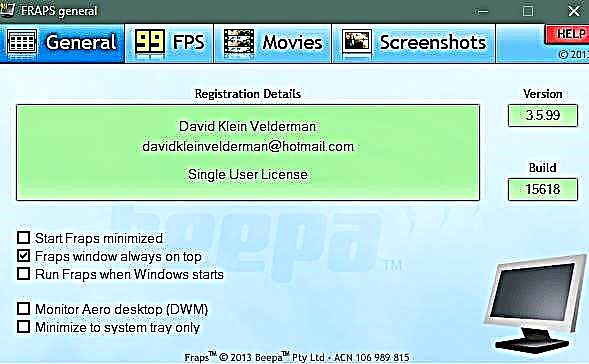
Nakon toga odaberite mapu u kojoj će se video snimati, gumb za snimanje i kvalitetu snimljenog videa. Sve se to radi na kartici Filmovi.
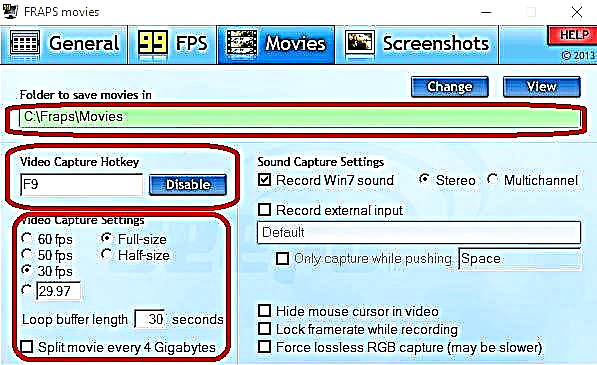
Nakon što postavite potrebna podešavanja, igru možete pokrenuti iz biblioteke Steam.

Da biste započeli snimanje videa, kliknite gumb koji ste odredili u postavkama. U ovom primjeru, ovo je tipka "F9". Nakon što snimite željeni video isječak, ponovno pritisnite tipku F9. FRAPS će automatski stvoriti video datoteku sa snimljenim fragmentom.
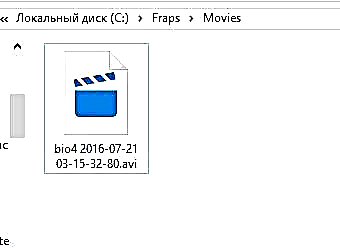
Veličina rezultirajuće datoteke ovisit će o kvaliteti koju ste odabrali u postavkama. Što je manje kadrova u sekundi i što je rezolucija videozapisa manja, to je njegova veličina manja. Ali s druge strane, za visokokvalitetne videozapise bolje je ne štedjeti na slobodnom prostoru na tvrdom disku. Pokušajte uspostaviti ravnotežu između kvalitete i veličine video datoteka.
Na primjer, optimalna podešavanja za većinu video zapisa bila bi snimanje pri 30 sličica u sekundi. u full-screen kvaliteti (u punoj veličini).
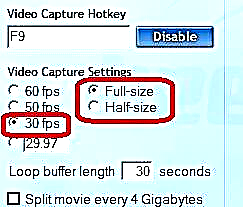
Ako pokrećete igre u visokoj rezoluciji (2560 × 1440 i više), tada biste trebali promijeniti rezoluciju na polovinu (Half-size).
Sada znate kako napraviti video u Steamu. Recite o tome svojim prijateljima, koji takođe ne smetaju snimiti video o njihovim igračkim avanturama. Dijelite svoje videozapise, razgovarajte i uživajte u sjajnim igrama ove igre za igrice.











